El administrador de Microsoft Exchange requiere que salga y reinicie Outlook
Este artículo proporciona posibles soluciones al problema en el que Outlook no puede conectarse al buzón de Exchange . (Exchange)Este problema ocurre cuando un usuario mueve su buzón de correo de un Microsoft Exchange Server a otro Microsoft Exchange Server . Este problema afecta a las versiones de escritorio de Outlook . Si este problema ocurre en su computadora, recibirá el siguiente mensaje de error:
The Microsoft Exchange Administrator has made a change that requires you quit and restart Outlook.

Según el mensaje de error, el problema puede solucionarse si reinicia Outlook . Si a pesar de reiniciar Outlook , la aplicación no se conecta a Microsoft Exchange Server y vuelve a mostrar el mismo mensaje de error, intente las siguientes correcciones.
El administrador de Microsoft Exchange(Microsoft Exchange) ha realizado un cambio que requiere que cierre y reinicie Outlook
Si reiniciar Outlook no ayuda, las siguientes soluciones pueden eliminar el mensaje de error de Outlook en su computadora:
- (Update Microsoft Outlook)Actualice la aplicación de escritorio de Microsoft Outlook .
- Reparar cuenta de correo electrónico de Exchange.
- Cree un nuevo perfil de Outlook.
- Mueva el buzón a una base de datos diferente.
Hablemos de ellos en detalle.
1] Actualizar la aplicación de escritorio de Microsoft Outlook(Update Microsoft Outlook)
Microsoft lanza actualizaciones para Windows y otros productos de vez en cuando. Estas actualizaciones corrigen errores en los productos de Microsoft . Puede actualizar su aplicación de escritorio de Outlook y ver si soluciona el problema.
El procedimiento para actualizar Outlook se describe a continuación:
- Inicie la aplicación de escritorio de Microsoft Outlook .
- Haga clic en el menú Archivo y seleccione (File)Cuenta(Office Account) de Office en el panel izquierdo.
- Ahora, haga clic en Opciones de actualización(Update Options) y luego haga clic en Actualizar ahora(Update Now) .
- Una vez completada la actualización, reinicie Outlook .
Compruebe si el problema persiste.
2] Reparar cuenta de correo electrónico de Exchange
Si la actualización de Outlook no solucionó el problema, puede intentar reparar su cuenta de correo electrónico de Exchange(Exchange) . Los pasos para el mismo se enumeran a continuación:
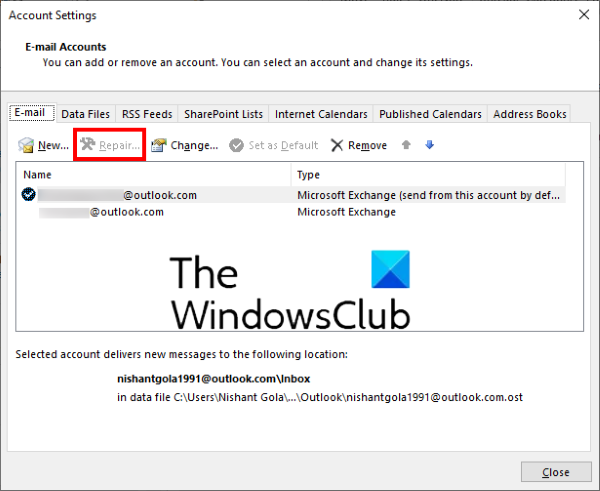
- Inicie la aplicación de escritorio de Microsoft Outlook .
- Vaya a " File > Account Settings ".
- Haga clic en Configuración(Account Settings) de la cuenta en la lista de opciones que aparece. Esto abrirá una nueva ventana emergente.
- Ahora, seleccione su cuenta de Outlook y luego haga clic en el botón Reparar(Repair) .
La perspectiva tomará algún tiempo para reparar su cuenta. Una vez que se complete el proceso, reinicie Outlook .
Cuando reinicie Outlook , es posible que vea el mensaje Trabajar sin conexión(Work Offline) en la barra de estado . (Status)Por(Hence) lo tanto , debe conectarse nuevamente al servidor de correo.
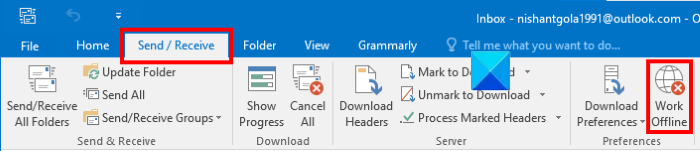
Siga los pasos a continuación:
- Haga clic en la pestaña Send/Receive en la barra de menú.
- Haga clic en Trabajar sin conexión(Work Offline) . Encontrarás esta opción en la sección de Preferencias(Preferences) .
Leer(Read) : Falta el archivo automático en Outlook o no funciona(Auto archive in Outlook is missing or not working) .
3] Crear un nuevo perfil de Outlook
El mensaje de error "El administrador de Microsoft Exchange ha realizado un cambio que requiere que cierre y reinicie Outlook " también puede aparecer si su perfil de Outlook está configurado incorrectamente o dañado. (Outlook)En tal caso, la creación de un nuevo perfil de Outlook puede solucionar el problema.(Outlook)
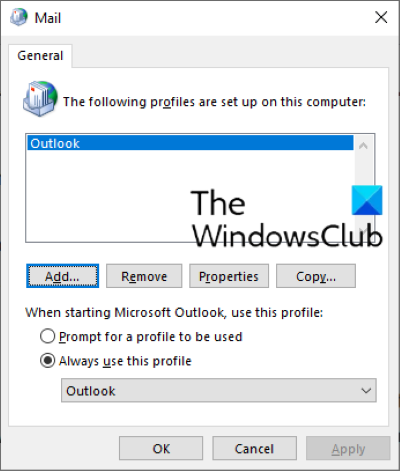
Primero, cierre la aplicación de escritorio de Outlook si la ha abierto y luego siga las instrucciones que se detallan a continuación:
- Panel de control de(Control Panel) lanzamiento .
- En el Panel de control, seleccione Iconos grandes(Large icons) en el modo Ver por(View by) . Haz clic en Correo(Mail) .
- Ahora, haga clic en el botón Mostrar perfiles(Show Profiles) .
- En una nueva ventana emergente, haga clic en Agregar(Add) para crear un nuevo perfil de Outlook.
- Escriba el nombre de su nuevo perfil de Outlook y haga clic en Aceptar. Después de eso, ingrese todos los detalles requeridos, como su nombre, dirección de correo electrónico y contraseña.
- Cuando haya terminado, haga clic en Siguiente(Next) .
Esto tomará un momento para crear un nuevo perfil de Outlook . Cuando se complete el proceso, repita los primeros tres pasos y seleccione el perfil de Outlook recién creado en el menú desplegable y luego seleccione la opción Usar siempre este perfil . (Always use this profile)Después de eso, haga clic en Aplicar(Apply) y luego en Aceptar. Ahora, cierre el Panel de control(Control Panel) e inicie la aplicación de escritorio de Outlook . Compruebe si el mensaje de error aparece esta vez o no.
4] Mover(Move) el buzón a una base de datos diferente
Para mover el buzón a una base de datos diferente, debe tener ADSI Edit instalado en su sistema. La herramienta de edición (Edit)ADSI ( Editor de interfaz de servicio de Active Directory(Active Directory Service Interface Editor) ) permite a los usuarios crear, modificar y eliminar los objetos en Active Directory . Puede acceder a esta herramienta si RSAT ( Herramientas de administración remota del servidor(Remote Server Administration Tools) ) está disponible en su computadora. La edición de Windows 10 (Windows 10)Home no tiene RSAT . Por lo tanto(Hence) , esta solución es aplicable para aquellos que tienen la edición Windows 10 Pro o Enterprise . Puedes instalar RSAT en la edición Windows 10 Pro o Enterprise a través de (Enterprise)Funciones opcionales(Optional Features) .
Siga los pasos a continuación para mover el buzón a una base de datos diferente:
- Inicie el cuadro de comando Ejecutar y escriba (Run)ADSIEDIT.MSC .
- Expanda el contenedor Configuración(Configuration) y luego expanda la carpeta Configuración .(Configuration)
- Vaya a " CN=Services > CN=Microsoft Exchange > CN=your organisation name > CN=Administrative Groups > CN=Exchange Administrative Group > CN=Databases ".
- Ahora, expanda la carpeta CN=Databases
- Haga clic derecho en su base de datos y seleccione propiedades(properties) . Esto abrirá una nueva ventana.
- Desplácese hacia abajo en la lista y busque MSEXCHHomePublicMDB . Una vez que lo encuentres, selecciónalo.
- Haga clic en el botón Editar(Edit) y luego haga clic en Borrar(Clear) para eliminar sus datos de valor(Value) . Después de eso, haga clic en Aceptar y cierre la herramienta de edición de ADSI .(ADSI Edit)
Debería ayudar.
¿Qué hacer si Outlook sigue fallando?
Hay muchas razones por las que la aplicación de escritorio de Outlook en su computadora se bloquea, deja de responder y se congela con frecuencia, como algunos complementos defectuosos, la corrupción del perfil de Outlook , etc. Cuando encuentre este problema, lo primero que debe hacer es iniciar Microsoft Outlook en modo seguro(Safe Mode) . Todos los complementos permanecen deshabilitados en el modo seguro(Safe Mode) . Por(Hence) lo tanto , le permitirá saber si algún complemento es el culpable o si está experimentando el error debido a otra razón. Si el modo seguro(Safe Mode) no ayuda, puede probar otras formas de solucionar el problema de bloqueo de Outlook(fix the Outlook crashing issue) .
¿Cuáles son los problemas más comunes con Outlook ?
Puede experimentar algunos problemas comunes en Outlook en cualquier momento. Estos problemas comunes incluyen la respuesta lenta de Outlook , problemas de congelación, perfiles de usuario corruptos, corrupción de archivos PST de Outlook , etc. Además del correo de (Outlook PST)Outlook , también puede experimentar algunos problemas comunes con Outlook Calendar .
Publicaciones relacionadas(Related posts) :
- El diccionario personalizado no está disponible para actualizarse en Outlook(The custom dictionary is not available to be updated in Outlook) .
- Autocompletar no funciona correctamente en Outlook(Autocomplete not working correctly in Outlook) .
Related posts
La conexión a Microsoft Exchange no está disponible, Outlook debe estar en línea
Cómo automáticamente Forward Email en Microsoft Outlook
Cómo enviar correos electrónicos que están atrapados en el Outbox de Microsoft Outlook client
Fix Unknown Error 0x80040600 en Microsoft Outlook
Microsoft Outlook Tips and Tricks y eBook descargar
¿Cómo recordar un Email en Outlook? Descargar Email S
No se puede iniciar Microsoft Outlook, no se puede abrir el Outlook window
Cómo reparar archivos de datos corruptos .ost y .pst de Outlook
Fix Microsoft Outlook Error 0x80040115 en Windows 10
¿Señorita Hotmail? Explicación de los servicios de correo electrónico de Microsoft Outlook
Cómo cambiar el idioma de su cuenta de Microsoft, Outlook, Office Online, etc.
Cómo agregar una tabla en Gmail and Outlook email messages
Unblock, Recover A Blocked o suspendido Outlook or Microsoft account
Cómo crear, agregar, eliminar, usar Outlook Email Alias or Microsoft Accounts
¿Microsoft Outlook no abre? 10 formas de arreglar
Cómo activar el modo oscuro de Microsoft Outlook
El mail client actual no puede cumplir con el messaging request - Outlook error
Cómo Sync Google Calendar CON Outlook
Cómo usar Gmail en Microsoft Outlook
Easy guide para deshabilitar o eliminar Microsoft Outlook de Windows 10
